
Cách chuyển ảnh từ điện thoại sang máy tính thông qua bluetooth
Bluetooth là công nghệ không dây tầm ngắn không chỉ dùng để kết nối giữa 2 thiết bị mà chúng còn được dùng để chuyển file ở ở nhiều đinh dạng khác nhau. Để có thể thực hiện được cách chuyển ảnh từ điện thoại sang máy tính bằng bluetooth thì bạn có thể thực hiện như sau;
Bước 1: Bạn cần kích hoạt Bluetooth trên máy tính của bạn. Hãy mở Settings (Cài đặt) trên máy tính > Chọn Devices (Thiết bị).
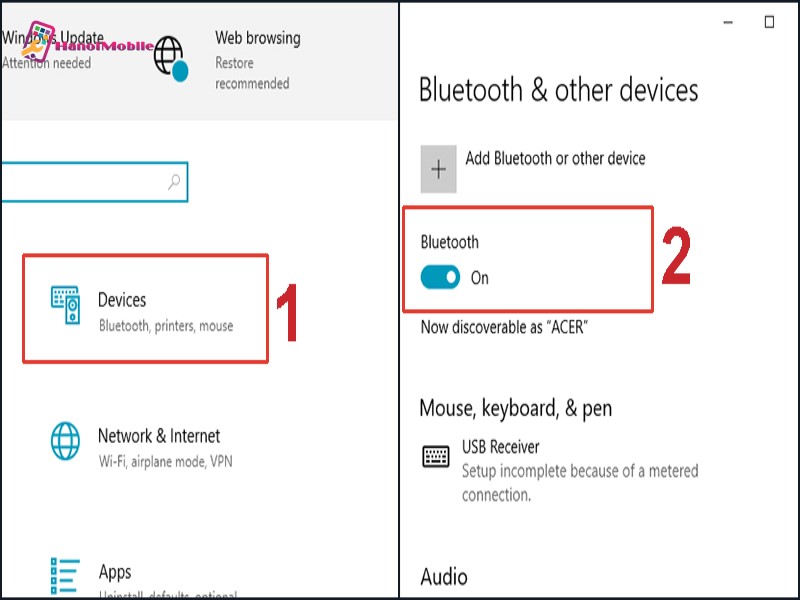
Sau đó, tại mục Bluetooth & other devices (Bluetooth và các thiết bị khác), gạt thanh Bluetooth sang phải để kích hoạt.
Bước 2: Bạn hãy kích hoạt Bluetooth trên điện thoại của mình bằng cách vuốt từ trên màn hình xuống để xuất hiện Bảng điều khiển nhanh. Sau đó, ấn vào biểu tượng Bluetooth để kích hoạt.
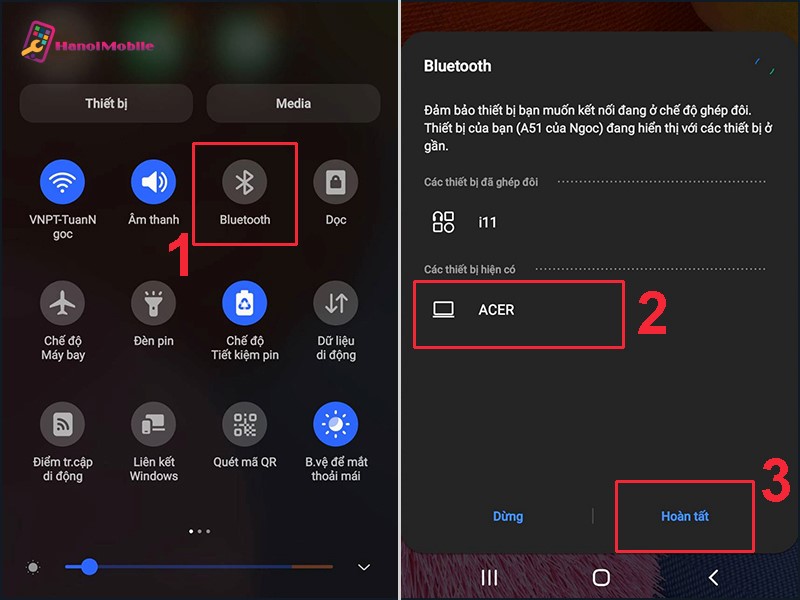
Tiếp đó, ấn chọn tên máy tính của bạn và ấn Hoàn tất để kết nối điện thoại và máy tính với nhau.
Bước 3: Lúc này, điện thoại sẽ gửi mật mã đến máy tính, nhấn Yes (Đồng ý) trên màn hình máy tính để đồng ý yêu cầu kết nối.
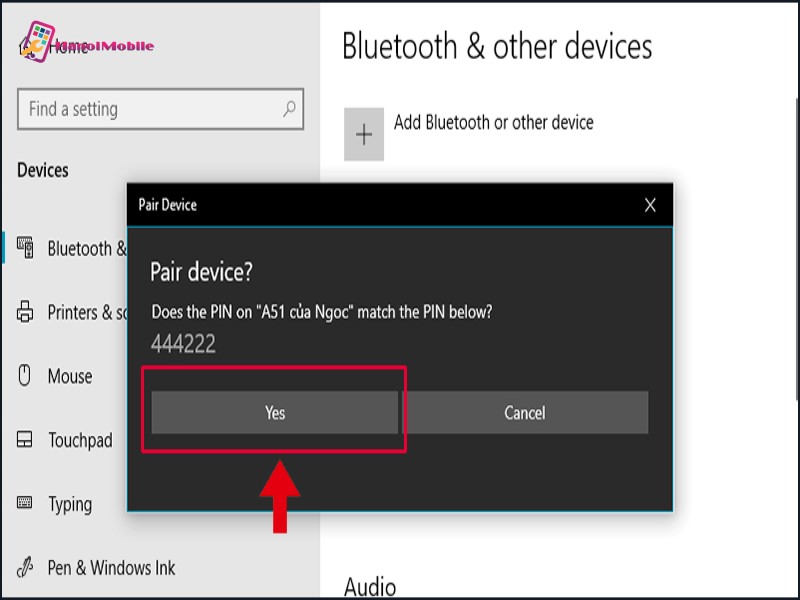
Bước 4: Ở giao diện Settings trên màn hình máy tính, chọn mục Send or receive files via Bluetooth (Gửi hoặc nhận file qua Bluetooth).
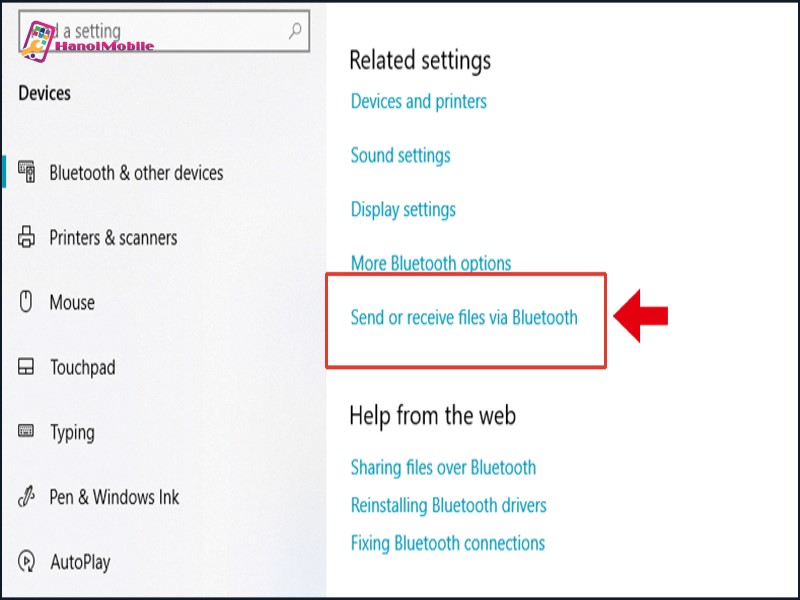
Sau đó, chọn mục Receive files (Nhận file) để có thể nhận file từ điện thoại sang máy tính.
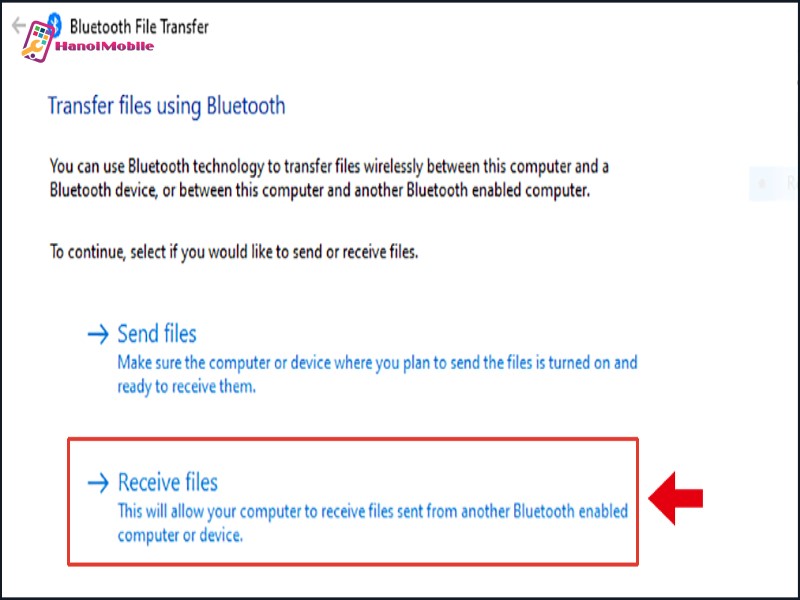
Bước 5: Bạn sẽ thấy giao diện Bluetooth File Transfer, có nghĩa rằng file của bạn đang được truyền sang máy tính thành công.
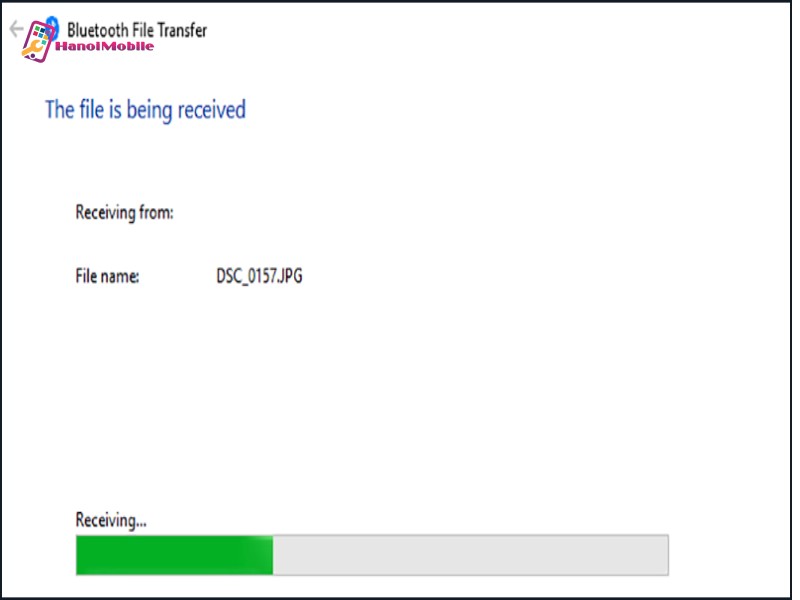
Sử dụng Google Drive để chuyển ảnh từ điện thoại qua máy tính
Một cách tiếp theo để chuyển ảnh từ điện thoại qua máy tính mà chúng tôi muốn giới thiệu đến bạn chính là sử dụng Google Drive. Để thực hiện được thì bạn cần làm theo các hướng dẫn mà chúng tôi đưa ra dưới đây. Cụ thể:
Bước 1: Tải ứng dụng Google Drive về điện thoại và sử dụng Gmail để đăng nhập.
Bước 2: Trên giao diện chính của ứng dụng Google Drive hiển thị, bạn bấm vào biểu tượng dấu cộng (1) ở góc dưới cùng bên phải rồi chọn tùy chọn Tải lên (hoặc bấm vào biểu tượng Sử dụng máy ảnh để chụp trực tiếp ảnh cần tải lên) (2), sau đó chọn tiếp tùy chọn Ảnh và video (3).
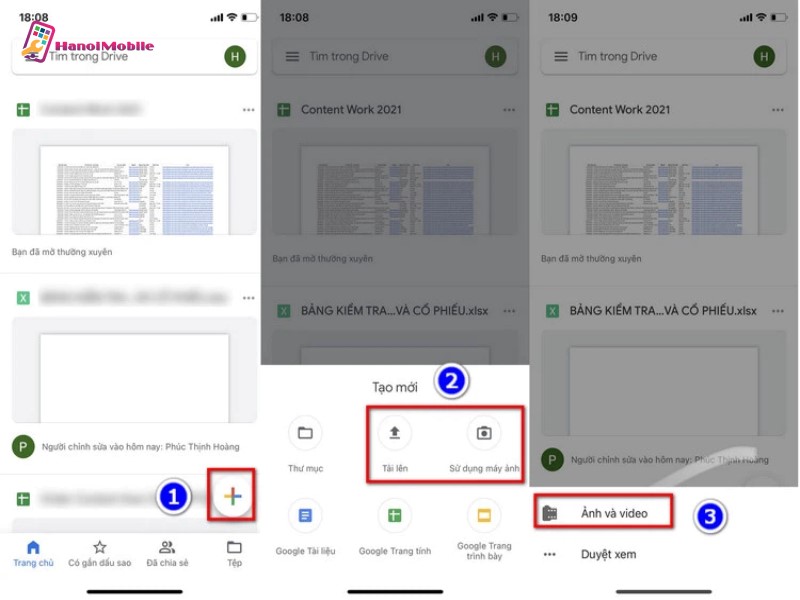
Bước 3: Trong thư viện ảnh hiển thị, bạn kích chọn Album ảnh có chứa ảnh cần tải lên, sau đó chọn các bức ảnh cần tải lên rồi bấm nút Tải lên ở góc trên cùng bên phải.
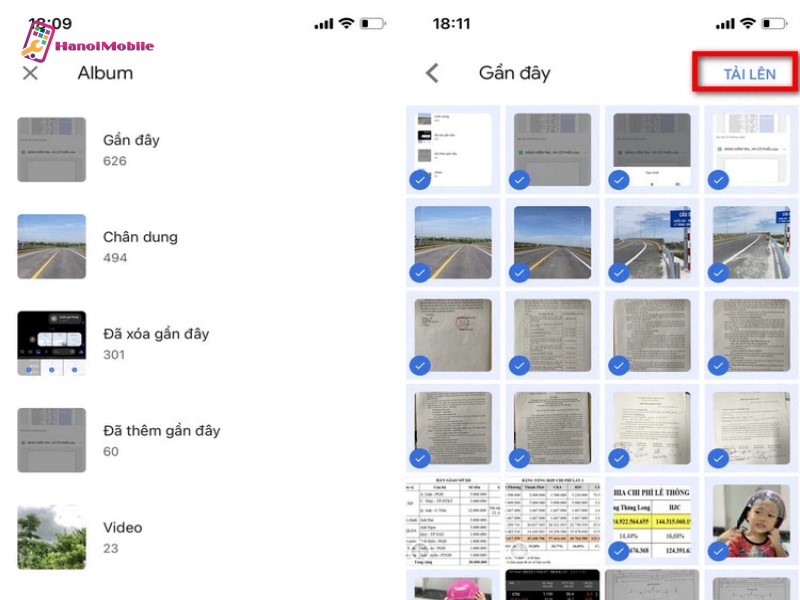
Bước 4: Trên máy tính, đăng nhập vào Google Drive bằng tài khoản Gmail. Sau đó truy cập vào thư mục chứa ảnh mà bạn đã tải lên ở Bước 3 rồi chọn và tải về máy tính là xong.
Lưu ý: Việc sử dụng Google Drive để tải lên và tải xuống có ưu điểm là ảnh giữ nguyên được chất lượng như ảnh gốc, tương tự như cách sử dụng cáp USB.
Chuyển ảnh từ điện thoại qua máy tính thông qua Gmail
Thêm một đề nghị nữa mà bạn có thể sử dụng để chuyển ảnh từ điện thoại qua máy tính một cách dễ dàng đó chính là sử dụng Gmail. Với cách làm này thì bạn có thể thực hiện theo hướng dẫn sau đây của chúng tôi:
Bước 1: Mở ứng dụng Gmail trên điện thoại của bạn > Chọn mục Soạn thư.
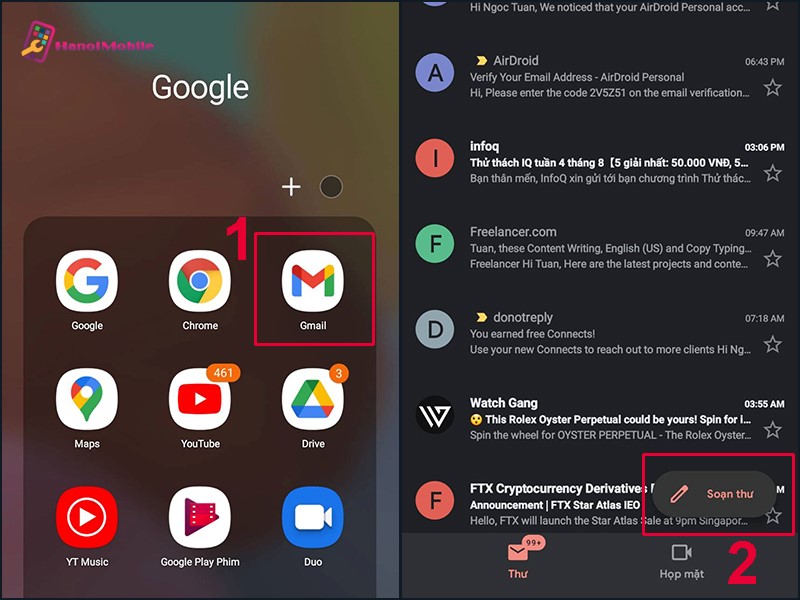
Bước 2: Tại mục Tới, bạn hãy nhập vào chính địa chỉ Gmail của bạn. Sau đó, ấn chọn biểu tượng hình cái ghim ở trên cùng màn hình.
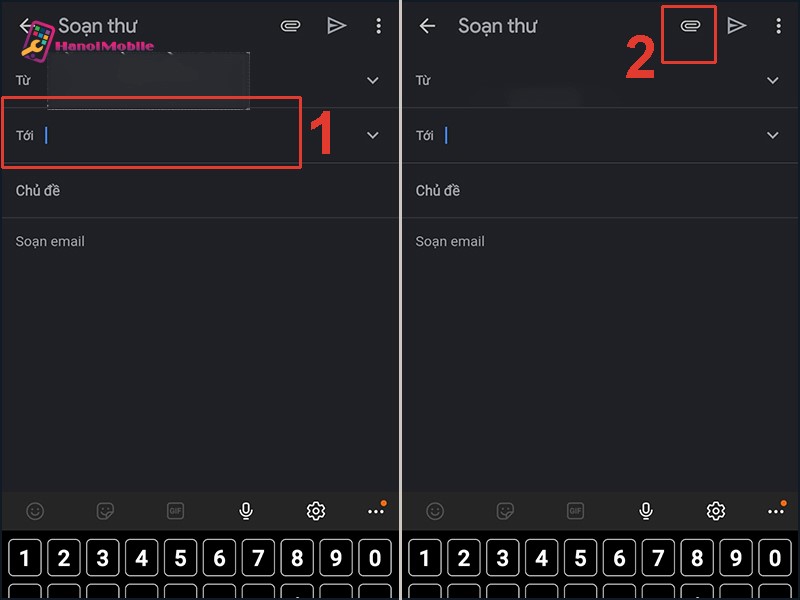
Bước 3: Chọn mục Đính kèm tệp và sau đó chọn file bạn muốn truyền đi. Cuối cùng, chọn biểu tượng mũi tên để gửi thư đi.
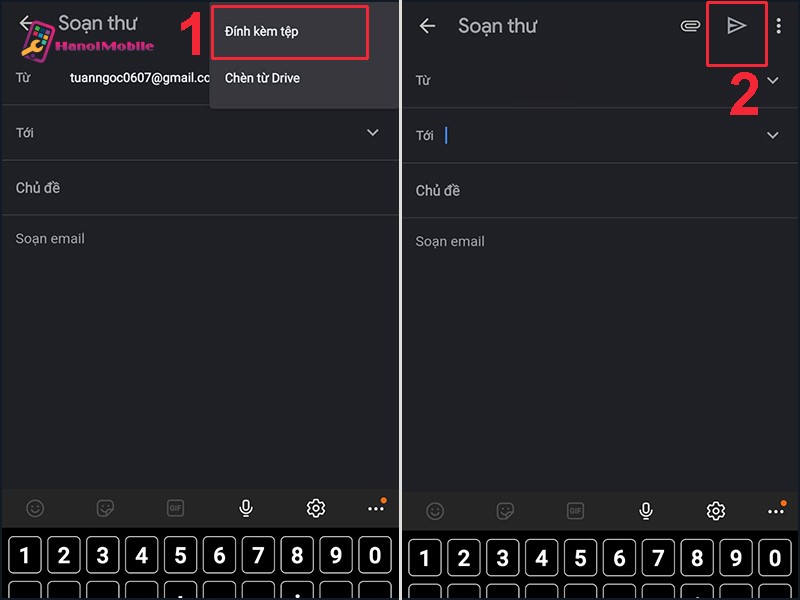
Bước 4: Bạn hãy truy cập Gmail trên máy tính. Sau đó, tìm thư mà bạn vừa gửi và tải xuống tệp về máy tính.
Sử dụng cáp USB để chuyển ảnh từ điện thoại sang máy tính
Sử dụng cách này dường như là cách đơn giản nhất để chuyển ảnh từ điện thoại qua máy tính. Việc bạn cần làm rất là đơn giản, bạn chỉ cần chuẩn bị một sợi cáp USB đã kết nối cả 2 đầu vào máy tính và điện thoại. Chọn phương thức chuyển tệp trên điện thoại bạn muốn.
Sau khi đã kết nối thì trên máy tính sẽ hiển thị tệp tin của điện thoại. Lúc này bạn chỉ cần truy cập vào mục đó, tìm kiếm phần ảnh và lựa chọn những bức ảnh muốn chọn và lưu lại.

Chuyển ảnh từ điện thoại sang máy tính thông qua AirDrop
Nếu bạn đang sử dụng các sản phẩm trong hệ sinh thái của Apple thì có thể thực hiện việc chuyển ảnh giữa hai thiết bị là điện thoại và máy tính một cách dễ dàng thông qua AirDrop. Bạn chỉ việc kích hoạt AirDrop trên thiết bị di động của mình sau đó chọn những tấm ảnh mà bạn muốn chuyền lên máy tính Macbook. Tiếp đó bạn ấn chọn biểu tượng AirDrop để truyền ảnh sang MacBook và máy Mac.

Như vậy HanoiMobile đã giới thiệu đến bạn 5 cách chuyển ảnh từ điện thoại sang máy tính một cách đơn giản và dễ thực hiện. Hy vọng những thông tin mà chúng tôi cung cấp có thể giúp ích cho bạn. Chúc bạn thực hiện thành công.



![mAh là gì? Ý nghĩa dung lượng pin của đơn vị mAh [A-Z]](https://hanoimobile.vn/uploads/tintuc/mAh là gì/mAh là gì.jpg)
![Smartphone là gì? Điện thoại Smartphone thông minh [FULL]](https://hanoimobile.vn/uploads/tintuc/Smartphone là gì/Smartphone là gì.jpg)

![Face ID là gì? Cách cài đặt thiết lập Face ID chuẩn [A-Z]](https://hanoimobile.vn/uploads/tintuc/Face ID là gì/Face ID là gì.jpg)









Để lại câu hỏi của quý khách